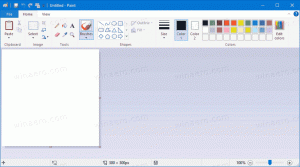როგორ დააინსტალიროთ დაბლოკილი გაფართოება Google Chrome-ში
Google Chrome-ის უახლესი განახლების შემდეგ, მან დაიწყო მომხმარებლებისთვის გაფართოებების ინსტალაციის აკრძალვა ნებისმიერი სხვა ადგილიდან, გარდა ოფიციალური Chrome Web Store. ასევე, თუ თქვენ გაქვთ დაინსტალირებული გაფართოებები, რომლებიც არ არის მაღაზიიდან, ბრაუზერი მათაც დაბლოკავს. Google-ის ამ ცვლილებების განხორციელების მთავარი მიზეზი არის უსაფრთხოება: მათ სურთ დაიცვან თავიანთი მომხმარებლები მავნე გაფართოებებისგან. თუმცა, თუ დარწმუნებული ხართ, რომ ადრე გადმოწერილი გაფართოება უსაფრთხოა ინსტალაციისთვის, აი, როგორ შეგიძლიათ გვერდის ავლით შეზღუდვები.
- გახსენით Google Chrome ბრაუზერი და ჩაწერეთ შემდეგი მისამართის ზოლში:
chrome://extensions
- ჩართეთ დეველოპერის რეჟიმის ვარიანტი გაფართოებების გვერდის ზედა მარჯვენა კუთხეში. ეკრანზე გამოჩნდება ღილაკები "ჩატვირთვა შეუფუთავი გაფართოება" და "შეფუთვის გაფართოება".
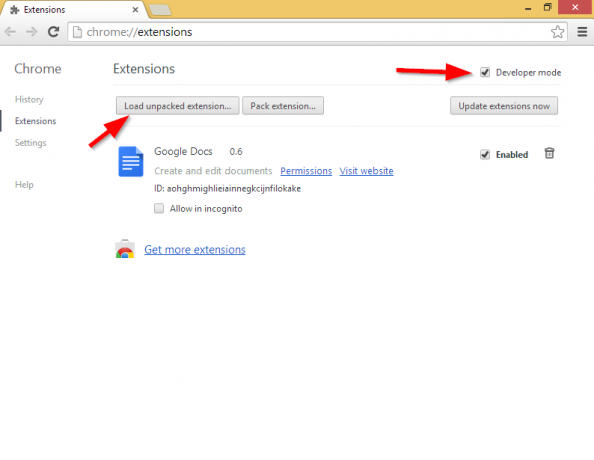
- ამოალაგეთ crx ფაილი (რომელიც არის ჩვეულებრივი ZIP არქივი) ნებისმიერ საქაღალდეში, რომელიც გსურთ. ე.ი.
C:\chrome\my გაფართოება.
რჩევა: მაგალითად, crx ფაილის შიგთავსის ამოსაღებად შეგიძლიათ გამოიყენოთ ნებისმიერი არქივი WinRAR (ძველი და ძალიან პოპულარული არქივატორი). პირადად მე მირჩევნია ღია წყარო 7-Zip არქივი.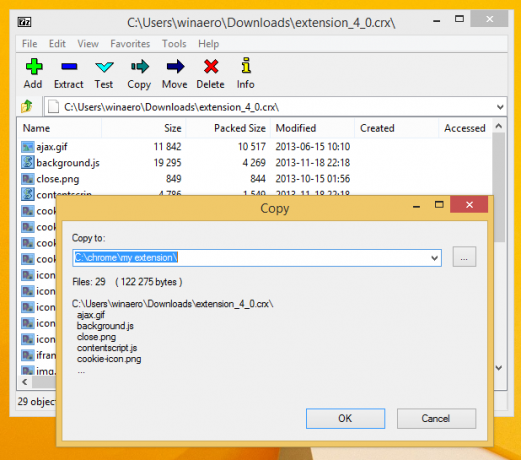
- დააწკაპუნეთ ჩატვირთეთ შეუფუთავი გაფართოება დააწკაპუნეთ და მიუთითეთ ბრაუზერი გაუხსნელ გაფართოების საქაღალდეზე.
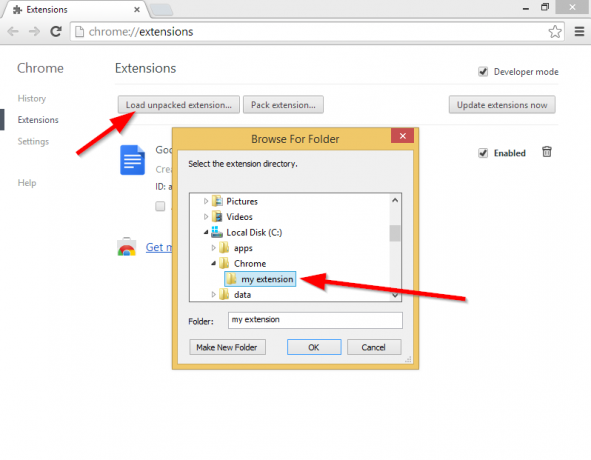
Voila, თქვენი გაფართოება დაინსტალირებულია!